Какой максимальный размер жесткого диска поддерживают разные версии Windows?
Какой максимальный объем жесткого диска для Windows? — такой вопрос задают многие пользователи компьютеров.
Вопрос конечно не совсем корректен, так как в большей степени это зависит не от версий Windows, а конкретно от самого компьютера. Логично будет перефразировать вопрос — Как узнать какой максимальный объем жесткого диска поддерживает материнская плата?
Максимальный размер жесткого диска для Windows
Максимальный объём дискового пространства зависит не из-за операционной системы. Если SATA контроллер поддерживает диски большого объема и они определяются в BIOS, система будет с ними работать.
Для всех операционных систем Windows максимальный размер жесткого диска 2.2 ТБ. Чтобы компьютер и сама система увидела больше 2.2 ТБ, например, 3Тб, 4Тб и т.д, должны быть следующие условия:
1. Все 32-битные версии Windows не поддерживает загрузку с винчестеров, объем которых превышает 2.2 ТБ.
2. SATA контроллер, в том числе и встроенный в материнскую плату, должен поддерживать диски емкостью более 2.2 ТБ.
3. Материнская плата обязательно должна быть с EFI BIOS (UEFI). Тогда она будет поддерживать жесткие диски объемом более 2.2 ТБ.
4. У жесткого диска должна быть таблица разделов GPT, вместо традиционного MBR.
5. Операционная система должна быть совместима с дисками большой емкости (см. таблицу 1).
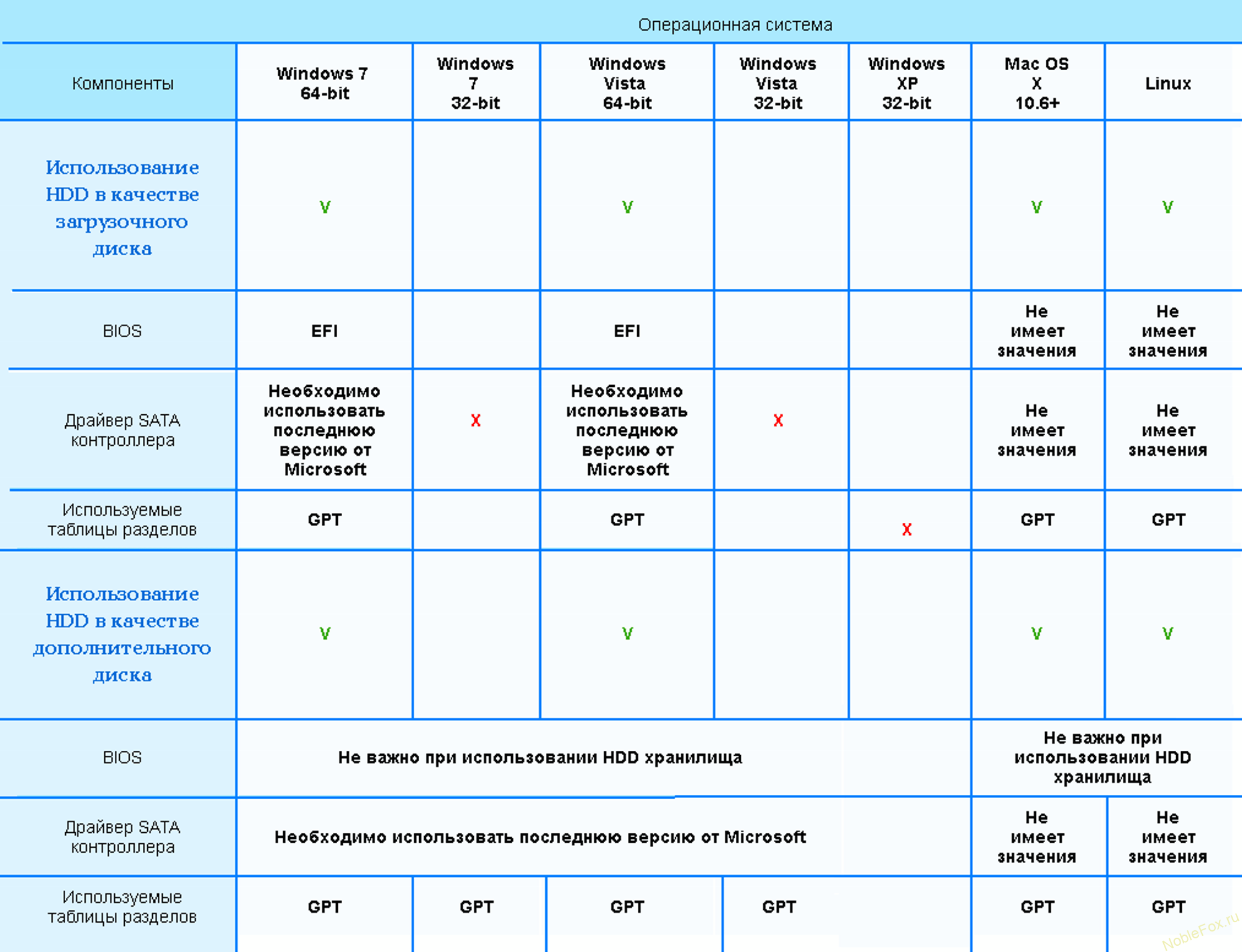
Обратите внимание, что разделены два понятия – использование HDD в качестве загрузочного диска и использование HDD в качестве дополнительного диска для хранения данных. Изучая данную таблицу становится понятно, что операционная система Windows XP 32-bit без использования дополнительных утилит, вообще не может работать с 3 ТБ.
Кроме того, ни одна 32-битная версия Windows не поддерживает загрузку с винчестеров, объем которых превышает 2.2 ТБ. Заметим, что использование жестких дисков в компьютерах под управлением операционных систем Linux и MAC OS 10.6 и выше ограничивается только созданием GPT раздела, вместо традиционного MBR.
Большинство актуальных материнских плат с EFI BIOS поддерживают работу с 3 ТБ жесткими дисками.
Однако большинство материнских плат для настольных компьютеров, особенно устаревшие не имеющие EFI BIOS, не могут обеспечить поддержку жестких дисков большой емкости.
В этом случае существует несколько вариантов решений проблемы:
- 1 — использовать специальные утилиты от производителя материнской платы или винчестера.
- 2 — установить отдельный SATA контроллер, который поддерживает работу с дисками объемом более 2.2 ТБ.
Отдельные контроллеры с интерфейсами PCIe или PCI обладают собственной микросхемой BIOS, поэтому именно производитель контролера может обеспечить поддержку HDD объемом более 2.2 ТБ.
Формат основной загрузочной записи MBR может поддерживать только четыре раздела размером до 2 ТБ, а тип диска с таблицей разделов GPT (GUID) может поддерживать разделы размером более 2 ТБ и до 128 основных разделов.
Какой максимальный размер диска может обрабатывать NTFS?
NTFS может поддерживать тома размером до 8 петабайт в Windows Server 2019 и новее и Windows 10, начиная с версии 1709 и новее (более старые версии поддерживают только до 256 ТБ). Поддерживаемые размеры томов зависят от размера кластера и количества кластеров.
MBR и GPT
GPT, MBR ни какого отношения к безопасности хранения данных не имеют. Это способ для размещения загрузочной области на диске. От туда биос подхватывает команды для подгрузки исполнительных файлов ОС в ОЗУ при старте. MBR имеет один резерв, GPT несколько. Именно GPT используется для биосов с графическим интерфейсом (UEFI).
Главное отличие MBR от GPT состоит в том, что первый стиль предназначен для взаимодействия с BIOS (базовая система ввода и вывода), а второй — с UEFI (унифицированный расширяемый микропрограммный интерфейс). UEFI пришел на смену БИОС, изменив порядок загрузки операционной системы и включив некоторые дополнительные возможности.
Для компьютеров под управлением UEFI лучшим решением будет использование GPT, а для машин с BIOS – MBR. Это поможет избежать проблем при работе системы и включить дополнительные возможности.
Особенности MBR
MBR (Master Boot Record) была создана в 80-х годах 20 века и за это время успела себя зарекомендовать как простая и надежная технология. Одной из основных ее особенностей является ограничение по общему размеру накопителя и количеству расположенных на нем разделов (томов).
Максимальный объем физического жесткого диска не может превышать 2.2 терабайт, при этом на нем можно создать не более четырех основных разделов. Ограничение по томам можно обойти, преобразовав один из них в расширенный, а затем расположив на нем несколько логических.
Особенности GPT
GPT (GUID Partition Table) не имеет ограничения по размеру накопителей и количеству разделов. Строго говоря, максимальный объем существует, но эта цифра настолько велика, что ее можно приравнять к бесконечности.
Также к GPT, в первом зарезервированном разделе, может быть «прилеплена» главная загрузочная запись MBR для улучшения совместимости с устаревшими операционными системами.
Главным недостатком GPT является снижение надежности из-за особенностей расположения и ограниченного количества дубликатов таблиц, в которых записана информация о файловой системе. Это может привести к невозможности восстановления данных в случае повреждения диска в этих разделах или возникновения на нем «плохих» секторов.
Если требуется работать с дисками объемом выше 2.2 TB, следует использовать GPT, а в том случае, если необходимо к примеру загружать «семерку» с такого накопителя, то это должна быть исключительно 64-битная версия.
GPT отличается от MBR повышенной скоростью запуска ОС, но имеет ограниченную надежность, а точнее, возможности по восстановлению данных. Здесь невозможно найти компромисс, поэтому придется заранее решить, что для вас важнее. Выходом может стать создание регулярных бэкапов важных файлов.
Сколько жестких дисков может поддерживать ПК?
С точки зрения операционной системы ограничений на количество подключенных дисков нет. В Windows может быть подключено до 26 дисков.






Все доходчиво и понятно. спасибо

